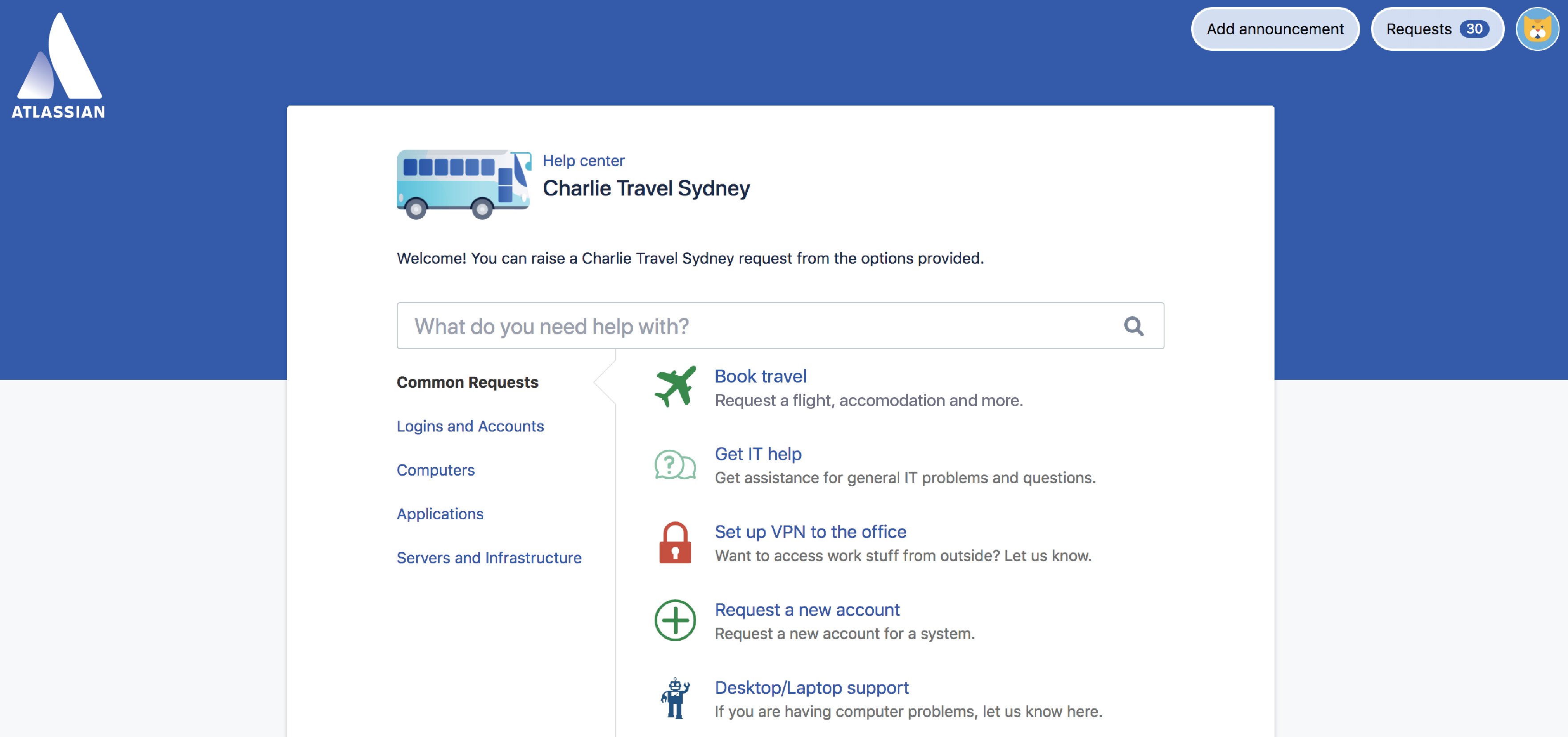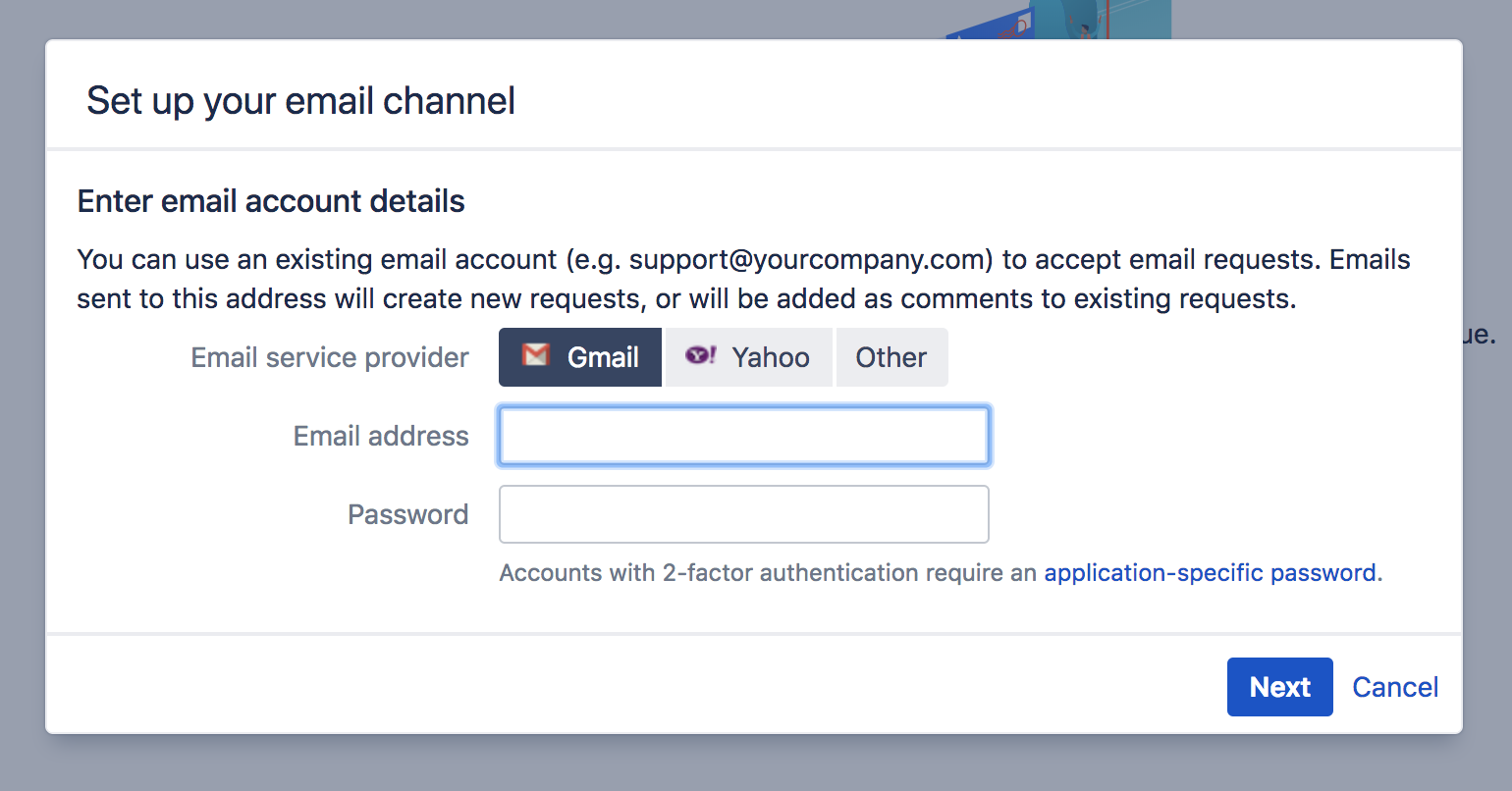サービス プロジェクト チャンネルのカスタマイズ
- サービス プロジェクトのセットアップ
- サービス プロジェクトのリクエスト タイプを作成する
- サービス プロジェクト チームのキューを作成する
- サービス プロジェクトのエージェントを追加する
- サービス プロジェクト チャンネルのカスタマイズ
- サービス プロジェクトのレベルアップ
- 顧客にサービス プロジェクトを紹介する
- サンプル プロジェクトの確認
ヘルプ センターのカスタマイズ
サービス プロジェクトには顧客用のオンライン ヘルプ センターが用意されています。顧客はヘルプ センターで、アクセス権を持つすべてのサービス プロジェクトを参照できます。
これは、次のようなイメージです。
Jira 管理者、プロジェクト管理者、権限を持つエージェントは、さまざまな方法でヘルプ センターをブランディングできます。手順は次のとおりです。
- [Jira 管理] > [アプリケーション] > [Jira Service Management] > [設定] に移動します。
- [ヘルプ センター] で、リンク [表示とカスタマイズ] をクリックします。
- 右側のカスタマイズ パネルで、以下を実行します。
- ヘルプ センターのお知らせの追加
- ログイン画面へのお知らせの追加
- ヘルプ センターの命名
- ロゴの追加
- バナー画像またはバナー背景色の追加
- 一部のコンポーネントの色の変更
- [変更を保存] を選択すると、お知らせが公開されます。
ヘルプ センターの詳細については、「ヘルプ センターの使用」を参照してください。
カスタマーポータルのカスタマイズ
ヘルプ センターの外観を設定したら、各サービス デスクのカスタマー ポータルもカスタマイズしましょう。カスタマー ポータルに名前とロゴを追加し、ユーザーがリクエストの送信先のチームを把握できるようにします。バナー、リンク、およびボタンの色は、ヘルプ センターから継承されます。
これは、次のようなイメージです。
カスタマー ポータルをカスタマイズするには、次の手順を実行します。
- サービス プロジェクトで、[プロジェクト設定] > [ポータル設定] の順に移動します。
- カスタマー ポータル名と紹介文をフィールドに入力して編集します。
- 編集しているフィールドのチェック アイコンをクリックして、編集を保存します。
- [カスタム ロゴを使用] を選択して、カスタマー ポータル ロゴを追加します。
- 画像をアップロードしたら、[ロゴの保存] を選択します。
カスタマー ポータルの詳細については、「カスタマー ポータルの設定」を参照してください。
メール アカウントをリンクする
顧客はメールを使用して、リクエストを作成したりチームとやり取りしたりすることもできます。メール アドレスがない場合、チームへの問い合わせに使用するメール アドレスを作成します。
サービス デスク プロジェクトにメールをリンクするには、次の手順を実行します。
- [プロジェクト設定] > [メール リクエスト] に移動します。
- [メール アドレスを追加] を選択して詳細情報を入力します。Gmail で 2 段階認証を使用している場合は、メール アカウントの詳細を追加する際にアプリケーション固有のパスワードを生成します。
- サービス プロジェクトにメールをリンクすると、テスト メールが受信ボックスに送信されてテスト リクエストがサービス プロジェクトに作成されます。
サービス プロジェクトに対するメールのリンクに関する詳細については「メールによるリクエストの受信」をご参照ください。
POP を使用している場合、既存のメールを失うことがないよう、このチャンネル用に選択したメール アカウントに空の受信トレイがあることを確認してください。
サービス プロジェクトについて顧客に伝える
サービス プロジェクトでリクエストを受信する準備が整ったので、プロジェクトのメール アドレス (例: helpdesk@example.com) を顧客と共有、またはカスタマー ポータルへのダイレクト リンクを提供しましょう。
セットアップに応じて、以下の URL のいずれかまたは両方を顧客に提供します。
- カスタマー ポータルへの URL – パブリック サインアップを有効にしていて、顧客自身でアカウントへのサインアップを行うことを依頼したい場合、この URL を顧客に提供します。
- ヘルプ センターへの URL - ここには、顧客がアクセス権を持つすべてのサービス プロジェクトが表示されます。URL は
http://<computer_name_or_IP_address>:<HTTP_port_number>/Jira/servicedesk/customer/portalsです。
一部の顧客は次のような方法でもサービス プロジェクトを外部と共有できます。
- イントラネットや他の通信チャンネルにリンクを投稿する
- 顧客にメールを送信し、サポートを得るための新しい方法が存在することを伝える
- オフィスの公共エリアにポスターを掲示する
これでサービス プロジェクトのセットアップが完了しました。引き続き、チームの進捗状況を追跡して顧客をサポートするのに役立つ詳細なヒントをご確認ください。